
Amazon's Fire Tablet biasanya membatasi Anda ke Amazon Appstore. Tapi Fire Tablet bekerja Fire OS , yang berbasis Android. Anda dapat memasang Google Play Store dan mendapatkan akses ke setiap aplikasi Android, termasuk Gmail, Chrome, Google Maps, Hangouts, dan lebih dari satu juta aplikasi di Google Play.
TERKAIT: Cara Membuat Tablet Amazon Fire $ 50 Lebih Seperti Stok Android (Tanpa Rooting)
Ini bahkan tidak perlu rooting Tablet Api Anda. Setelah Anda menjalankan skrip di bawah — proses ini akan memakan waktu kurang dari setengah jam — Anda akan dapat menggunakan Play Store seperti yang Anda bisa lakukan di perangkat Android normal lainnya. Anda bahkan bisa pasang peluncur Android biasa dan ubah Api Anda menjadi tablet Android yang lebih tradisional .
Ada dua metode untuk melakukan ini: satu yang melibatkan penginstalan beberapa file APK di tablet Anda, dan satu lagi yang melibatkan menjalankan skrip dari PC Windows. Yang pertama lebih sederhana, tetapi karena sifat metode ini yang rumit, kami memasukkan keduanya di sini. Jika Anda mengalami masalah dengan salah satunya, lihat apakah yang lain berfungsi lebih baik.
Update: Kami memiliki beberapa pembaca yang menyebutkan bahwa Opsi Satu tidak berfungsi untuk mereka, meskipun masih berfungsi untuk kami — dan pembaca lain sejak itu melaporkan bahwa Opsi Satu juga berfungsi untuk mereka. Jika Anda mengalami masalah, Anda harus bisa membuatnya bekerja dengan metode ADB di Opsi Dua lebih jauh ke bawah yang menggunakan PC Windows untuk menginstal Play Store.
Opsi Satu: Instal Play Store Dari Tablet Api Anda
Kami awalnya menguji metode pertama ini pada Fire HD 8 yang menjalankan Fire OS 5.3.1.1, tetapi pembaca telah melaporkannya bekerja pada versi 5.3.2 juga, serta pada 7 7 Fire Tablet. Ini juga masih berfungsi pada Fire HD 8 yang menjalankan Fire OS 6.3.0.1, yang merupakan perangkat lunak terbaru pada Oktober 2018.
Anda dapat memeriksa versi yang Anda miliki dengan masuk ke Pengaturan> Opsi Perangkat> Pembaruan Sistem dan melihat nomor versi di bagian atas layar, tetapi untuk saat ini, versi tidak menjadi masalah.
Langkah Satu: Unduh File APK Google Play Store
TERKAIT: Cara Sideload Aplikasi ke Kindle Fire Anda
Sebelum Anda mulai, masuk ke Pengaturan> Keamanan dan aktifkan "Aplikasi dari Sumber Tidak Dikenal". Ini akan memungkinkan Anda untuk menginstal file APK yang diperlukan yang akan memberi Anda Google Play Store.
Berikutnya, ada empat file .APK yang perlu Anda unduh, menggunakan browser Silk yang ada di dalam tablet Anda. Cara termudah untuk melakukannya adalah dengan membuka tutorial ini di browser Silk dan klik tautan di bawah, yang akan membawa Anda ke halaman unduhan. Ini berasal dari APK Mirror, sumber yang mapan dan tepercaya untuk APK Android.
APK Layanan Google Play (menggunakan versi ini sebagai gantinya jika Anda memiliki Fire HD 8 2017)
Untuk mengunduh setiap file APK, klik tautannya, gulir ke bawah, dan ketuk "Unduh APK".
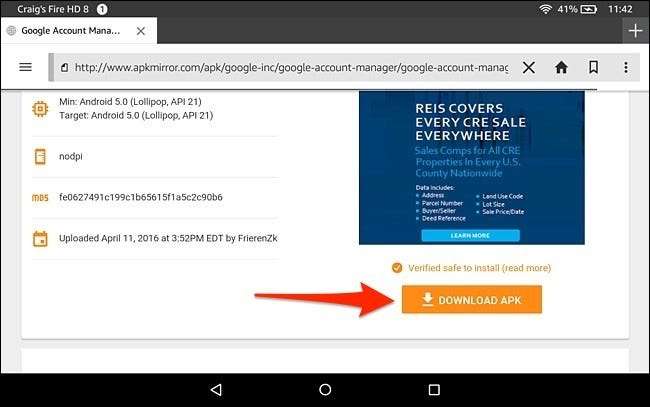
Pengunduhan akan segera dimulai. Jika demikian, akan muncul pop-up yang menyatakan bahwa jenis file ini dapat membahayakan perangkat Anda (jangan khawatir — tidak akan). Ketuk "OK" saat pop-up muncul.
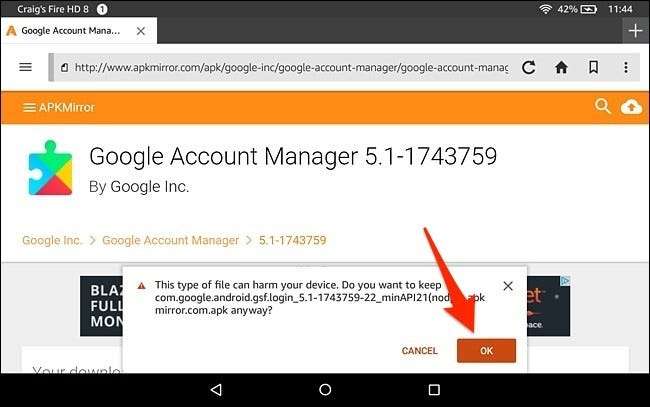
Setelah setiap file diunduh, lakukan hal yang sama untuk file APK berikutnya hingga keempat file diunduh.
Langkah Kedua: Instal File APK Google Play Store
Tutup browser Silk dan buka aplikasi pengelola file bawaan di tabel Fire Anda yang disebut "Docs".
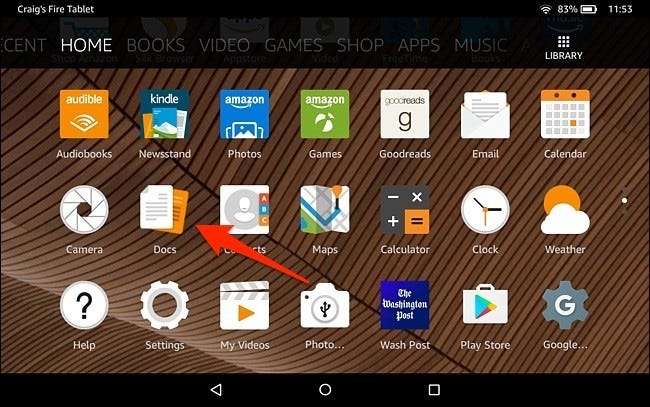
Ketuk "Penyimpanan Lokal".
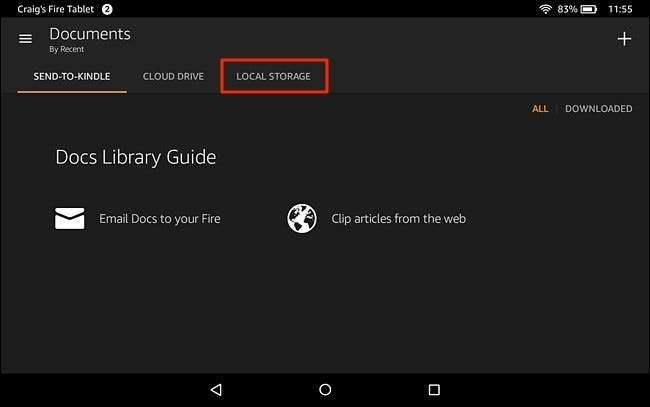
Pilih folder "Download".
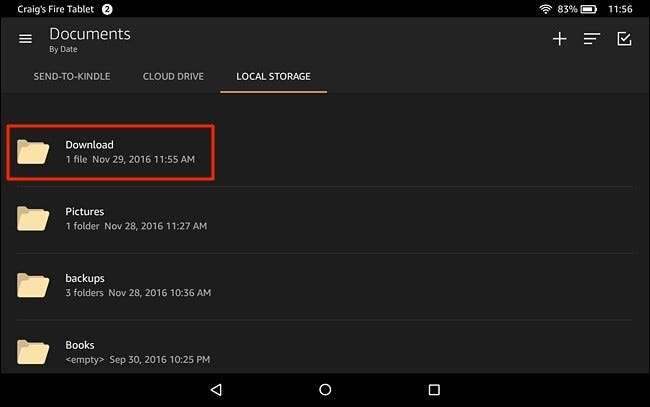
File APK Anda akan muncul di folder ini. Cukup ketuk salah satunya untuk mulai menginstalnya. Pastikan untuk menginstal file APK dalam urutan yang Anda unduh dari daftar di atas.
Dengan kata lain, instal Pengelola Akun Google ( com.google.android.gsf.login) APK pertama, lalu Kerangka Layanan Google ( com.google.android.gsf ) APK, diikuti oleh APK Layanan Google Play (com.google.android.gms), dan kemudian Google Play Store ( com.android.vending ) APK untuk menyelesaikannya.
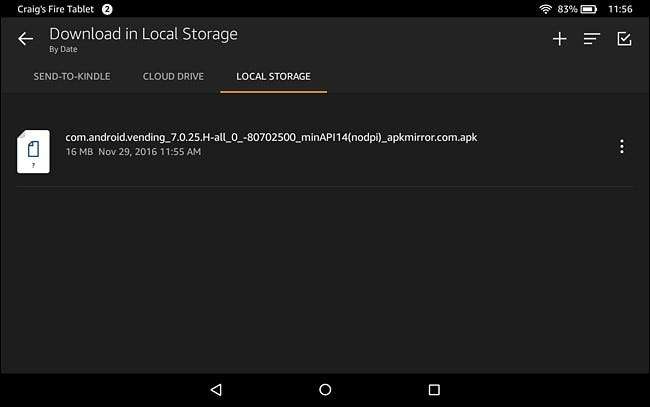
Di layar berikutnya, konfirmasikan penginstalan dengan mengetuk "Instal" di bagian bawah. Di pojok kiri atas akan disebutkan APK mana yang Anda pasang, jadi sekali lagi, pastikan Anda memasangnya dalam urutan yang benar.
CATATAN: Jika tombol "Instal" Anda berwarna abu-abu, coba matikan layar, hidupkan kembali, dan buka kunci tablet Fire Anda. Tombol Instal akan berubah dari abu-abu menjadi oranye, memungkinkan Anda untuk melanjutkan penginstalan.
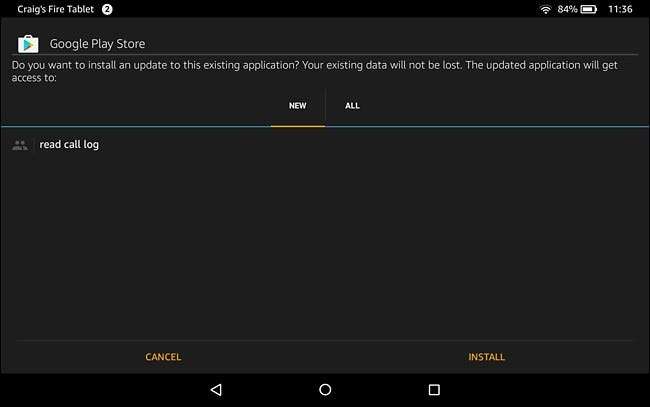
Ulangi proses ini untuk setiap file APK hingga keempatnya diinstal.
Jika Anda mengalami masalah saat memasang APK ini atau Play Store tidak berfungsi setelah itu, pastikan tablet Api Anda tidak disetel untuk memasang aplikasi ke kartu SD. Kamu bisa Periksa ini dari Pengaturan> Penyimpanan> Kartu SD.
Langkah Tiga: Gunakan Google Play Store
Setelah selesai, aplikasi Google Play Store akan muncul di layar beranda tablet Fire Anda. Jika Anda mengetuknya, Anda akan dapat masuk dengan akun Google Anda.
Ini mungkin tidak tampak berfungsi normal setelah Anda masuk, tetapi berikan waktu. Google Play Store dan Layanan Google Play akan secara otomatis memperbarui dirinya sendiri di latar belakang. Ini mungkin memakan waktu hingga sepuluh menit.
Jika tidak, mulailah mencari dan mengunduh aplikasi apa pun yang Anda inginkan — seperti Chrome, Gmail, atau apa pun. Beberapa aplikasi mungkin mengharuskan Anda memperbarui Layanan Google Play. Jika ya, mereka akan memberi tahu Anda dan membawa Anda ke halaman Layanan Google Play di Google Play, tempat Anda dapat memperbarui Layanan Google Play dengan satu ketukan.
Terima kasih kepada Gilly10 di forum XDA-Developers untuk menyediakan metode ini. Jika Anda memerlukan bantuan pemecahan masalah, buka Utas forum XDA-Developers untuk informasi lebih lanjut.
Opsi Dua: Instal Play Store dari PC Windows
Jika petunjuk di atas tidak berhasil untuk Anda karena alasan apa pun, coba petunjuk yang sedikit lebih rumit, tetapi masih dapat digunakan. Kami menguji skrip ini pada 7 ″ Fire Tablet dan bekerja dengan sempurna.
Langkah Satu: Siapkan Tablet Api Anda
Anda memerlukan PC dan kabel USB untuk melakukan ini. Kabel yang disertakan dengan Fire Tablet Anda akan berfungsi dengan baik.
Di Tablet Api Anda, buka aplikasi Pengaturan dan ketuk "Opsi Perangkat" di bawah Perangkat.

Cari kolom "Serial Number" di halaman ini dan ketuk berulang kali. Ketuk tujuh kali atau lebih dan Anda akan melihat opsi "Opsi Pengembang" muncul di bawahnya. Ketuk "Opsi Pengembang".
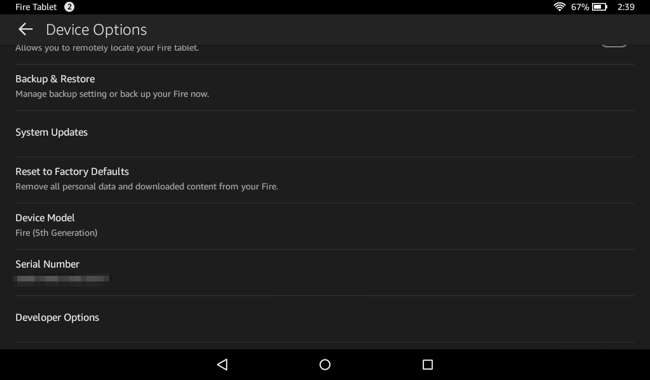
Temukan opsi "Aktifkan ADB" halaman ini dan ketuk untuk mengaktifkannya. Fitur ini biasanya hanya untuk pengembang, jadi Anda harus menyetujui peringatan untuk melanjutkan.
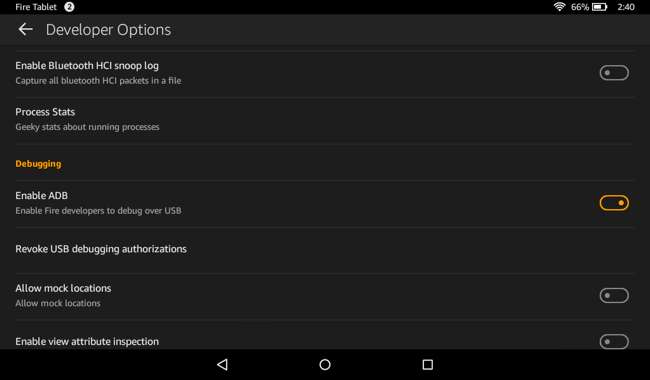
Setelah mengaktifkan akses ADB, hubungkan Fire Tablet Anda ke komputer Anda dengan kabel USB yang disertakan. Windows harus mendeteksinya dengan benar dan mengunduh driver yang diperlukan. Lanjutkan ke langkah berikutnya — jika Anda mengalami masalah, Anda dapat mencoba menginstal driver USB Google secara manual seperti yang dijelaskan di langkah ketiga dari panduan ini . Tapi di mesin saya, semuanya bekerja secara otomatis.
CATATAN: Skrip yang kami rekomendasikan di bawah memberi tahu Anda untuk menginstal driver dengan cara yang berbeda, tetapi kami tidak menyukai metodenya. Ini mendorong Anda untuk menginstal driver unsigned yang disertakan dengan paket. Ini bukan hanya risiko keamanan — ini sebenarnya tidak mungkin dilakukan pada Windows 8.1 dan Windows 10 versi 64-bit modern tanpa melakukan boot ulang dan menonaktifkan verifikasi tanda tangan pengemudi . Sekali lagi, itu semua harus terjadi secara otomatis, sehingga Anda dapat menganggap instruksi skrip sudah usang.
Langkah Kedua: Unduh dan Jalankan Skrip
Seharusnya mungkin untuk hanya mengunduh beberapa aplikasi dalam bentuk APK dan menginstalnya. Namun, jika Anda melakukannya, Anda masih perlu menggunakan perintah adb untuk menyetel izin setidaknya pada salah satu aplikasi. Jadi, daripada melakukan ini secara lama-lama, kami akan menggunakan skrip yang memasang aplikasi dan menyetel izin untuk Anda.
Di PC Anda, kunjungi situs web Root Junky dan unduh file “Amazon-Fire-5th-Gen-Install-Play-Store.zip”. Ekstrak atau unzip konten file .zip ke folder di komputer Anda. Klik dua kali file "1-Install-Play-Store.bat" untuk memulai.
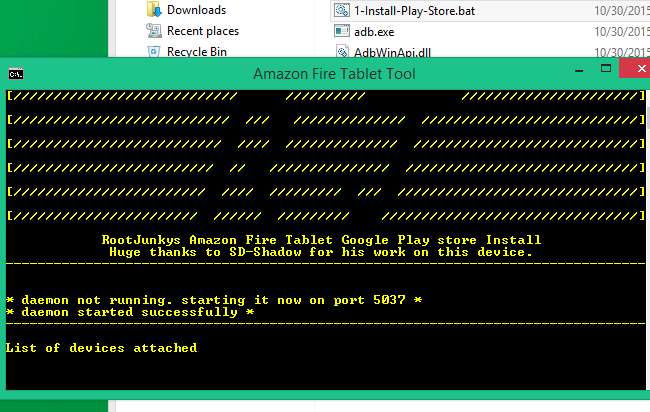
Buka kunci tablet Fire Anda dan setujui permintaan "Izinkan debugging USB". Jika Anda tidak melihat opsi ini, tutup jendela Command Prompt dan luncurkan kembali file .bat di atas.
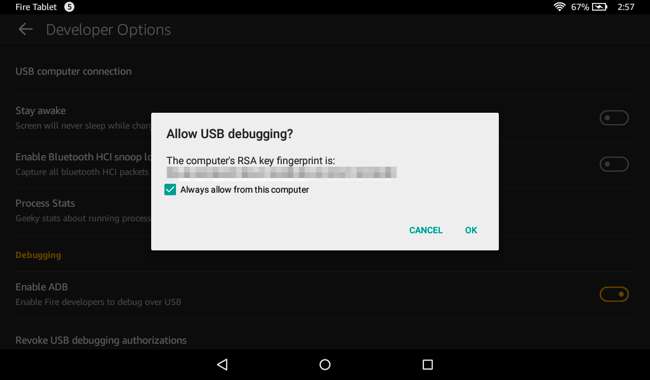
Saat Anda mencapai layar pertama, ketik "2" dan tekan Enter agar alat tersebut menginstal Google Play Store.
Tentu saja Anda memerlukan driver yang sesuai untuk ini. Namun, jika Anda melihat perintah "Izinkan Debugging USB" di tablet Fire Anda dan telah menyetujuinya, Anda akan tahu bahwa driver sudah berfungsi dengan baik.
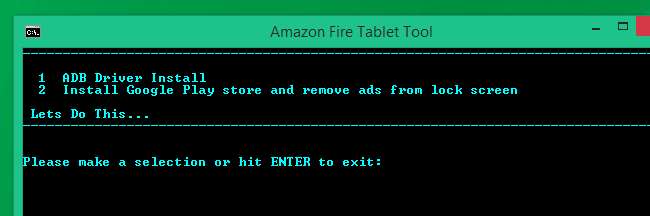
Skrip akan menginstal paket yang diperlukan pada Fire Tablet Anda yang terhubung, termasuk Layanan Google Play dan aplikasi Google Play Store.
Nyalakan ulang Fire Tablet Anda jika diminta. Cukup tekan lama tombol daya, ketuk "Oke" saat ditanya apakah Anda ingin mematikannya, lalu nyalakan lagi.
Anda dapat mencabut Fire Tablet dari komputer Anda sekarang juga. Anda mungkin juga ingin menonaktifkan opsi "Aktifkan ADB" yang Anda aktifkan sebelumnya.
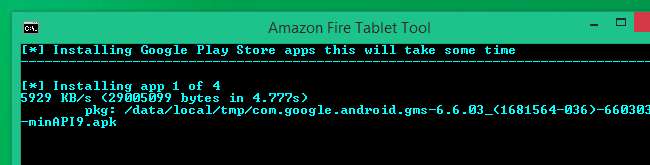
Langkah Tiga: Gunakan Google Play Store
Setelah Anda reboot, Anda akan menemukan pintasan Play Store dan Setelan Google di layar utama Anda. Ketuk "Play Store" dan Anda akan dapat masuk dengan akun Google yang sudah ada atau membuat akun Google baru.
Ini mungkin tidak tampak berfungsi normal setelah Anda masuk, tetapi berikan waktu. Google Play Store dan Layanan Google Play akan secara otomatis memperbarui dirinya sendiri di latar belakang. Ini mungkin memakan waktu hingga sepuluh menit.
Sekarang Anda dapat mencari di toko dan menginstal aplikasi Google seperti Gmail dan Chrome yang tidak tersedia di Amazon App Store. Aplikasi Android apa pun dari Google Play Store seharusnya berfungsi — setidaknya secara teori.
Beberapa aplikasi mungkin mengharuskan Anda memperbarui Layanan Google Play. Jika ya, mereka akan memberi tahu Anda dan membawa Anda ke halaman Layanan Google Play di Google Play, tempat Anda dapat memperbarui Layanan Google Play dengan satu ketukan tombol.
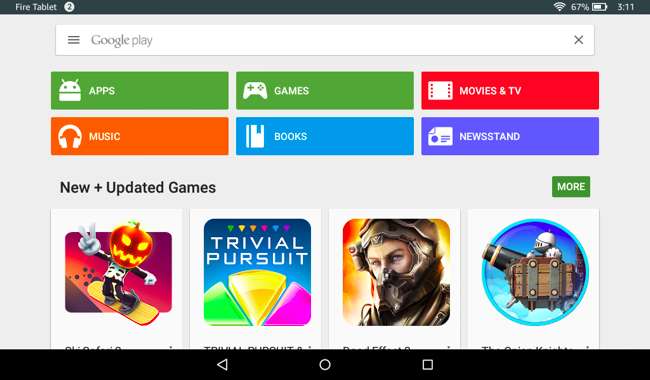
Terima kasih kepada sd_shadow di forum XDA-Developers untuk menulis beberapa metode ini, dan Root Junky untuk skripnya. Jika Anda memerlukan bantuan pemecahan masalah atau Anda ingin melakukannya secara manual tanpa skrip, buka utas forum XDA-Developers untuk informasi lebih lanjut.







